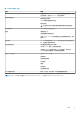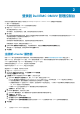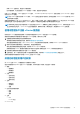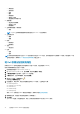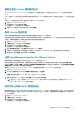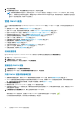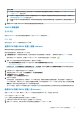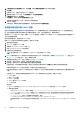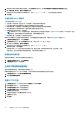Users Guide
更新已注册 vCenter 服务器的证书
OpenManage Integration for VMware vCenter 通过使用 2048 位密钥长度的 RSA 加密标准,使用 OpenSSL API 创建证书签名请求
(CSR)。
OMIVV 生成的 CSR 将从受信任的证书机构获得数字签名的证书。OMIVV 使用数字证书在 Web 服务器上启用 HTTPS 以进行安全通
信。
如果 vCenter 服务器上的证书更改,请使用以下任务为 OMIVV 导入新证书:
1. 转至 https://<ApplianceIP/hostname/>。
2. 在左侧窗格中,单击 VCENTER 注册。
已注册的 vCenter 服务器显示在工作窗格中。
3. 要更新 vCenter 服务器 IP 或主机名的证书,请单击更新。
修改 vCenter 登录凭据
您可以使用具有管理权限的用户或具有必要权限的非管理员用户修改 vCenter 登录凭据。
如果在群集上启用主动式高可用性功能,则您不得更改与其关联的用户。修改使用不同 vCenter 用户进行的注册将打破主动式高可用
性功能。如果凭据需要修改,请取消注册旧凭据并通过使用新凭据进行注册。
1. 转至 https://<ApplianceIP/hostname/>。
2. 在登录对话框中,键入密码,然后单击登录。
3. 在左侧窗格中,单击 VCENTER 注册。
已注册的 vCenter 服务器显示在工作窗格中。
4. 要打开修改用户帐户窗口,请在凭据下单击已注册 vCenter 的修改。
5. 如果输入了不正确的凭据,系统将会显示一条消息。输入有效的 vCenter 用户名、密码,然后重新输入密码以确认密码。
6. 要更改密码,请单击应用。要取消更新,请单击取消。
注销 OpenManage Integration for VMware vCenter
确保资源清册、保修或部署作业正在运行时不会从 vCenter 服务器注销 OMIVV。
如果已在群集上启用主动式高可用性,请确保在群集上禁用主动式高可用性。要禁用主动式高可用性,请通过选择 配置 > 服务 >
vSphere 可用性,然后单击 编辑,访问群集的主动式高可用性故障和响应屏幕。要禁用主动式高可用性,请在主动式高可用性故障
和响应屏幕中,清除 Dell Inc 提供商旁边的复选框。
要移除 OpenManage Integration for VMware vCenter,请使用管理控制台将 OMIVV 从 vCenter 服务器注销。
1. 转至 https://<ApplianceIP/hostname/>。
2. 在 vCenter 注册页面上的 vCenter 服务器 IP 或主机名表中,单击注销。
注: 确保选择正确的 vCenter,因为 OMIVV 可与多个 vCenter 相关联。
3. 要确认注销所选的 vCenter 服务器,请在注销 vCenter 对话框中单击注销。
注: 注销 OMIVV 之后,注销并从 vSphere Client (HTML-5) 登录。如果 OMIVV 图标仍然可见,则重新启动 vSphere Client
(HTML-5) 和 Web Client (FLEX) 的客户端服务。
将许可证上传到 OMIVV 管理控制台
确保您的许可证可从 https://www.dell.com/support 上的 Dell Digital Locker 下载。如果您订购了多个许可证,这些许可证可能会
在不同时间分别发放。您可以在 https://www.dell.com/support 上的“订单状态”中查看其他许可证项目的状态。许可证文件
以 .XML 格式提供。
1. 转至 https://<ApplianceIP/hostname/>。
2. 在登录对话框中,键入密码。
3. 在左侧窗格中,单击 VCENTER 注册。
已注册的 vCenter 服务器显示在工作窗格中。
登录到 Dell EMC OMIVV 管理控制台 15